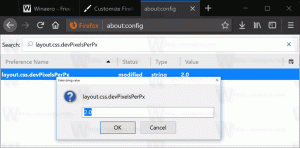Keelake Windows 10 sisselogimiskuval toitenupp
Hiljuti käsitlesime, kuidas Peida lukustuskuval võrguikoon ja sisselogimiskuva. Täna näeme, kuidas saate Windows 10 sisselogimisekraanilt toitenupu eemaldada. Seda saab teha lihtsa registri näpunäidetega.
Reklaam
Toitenupp kuvatakse Windows 10 sisselogimiskuval. See võimaldab kasutajal arvuti välja lülitada ja taaskäivitada. Kui riistvara toetab, on toitenupu menüüs ka käsud "Sleep" ja "Talveunerežiim". Seega saate oma arvuti otse sisselogimisekraanilt välja lülitada, ilma sisse logimata.

Arvuti turvalisuse parandamiseks võiksite selle nupu peita, nii et sulgemiskäsule pääsevad ligi ainult volitatud kasutajad. Kui olete toitenupu keelanud, kaob see sisselogimisekraanilt. Isegi kui lukustate arvuti, peate teie või keegi teine enne selle väljalülitamist sisse logima. Enne jätkamist pidage seda meeles.
Keelake Windows 10 sisselogimiskuval toitenupp
- Avatud Registriredaktor.
- Minge järgmisele registrivõtmele:
HKEY_LOCAL_MACHINE\SOFTWARE\Microsoft\Windows\CurrentVersion\Policies\System
Näpunäide: vaata Kuidas ühe klõpsuga soovitud registrivõtmele hüpata.

- Siin looge uus 32-bitine DWORD-väärtus ja nimetage see väljalülitamine ilma sisselogimiseta. Jäta selle väärtusandmeteks 0. Märkus. Isegi kui olete töötab 64-bitise Windowsi versiooniga, peate ikkagi looma 32-bitise DWORD-väärtuse.


-
Logige Windows 10-st välja selle näpunäide tehtud muudatuste rakendamiseks.

Kui see on tehtud, kaob sisselogimisekraanilt toitenupp. Vaadake allolevat ekraanipilti.
Enne:
Pärast:

Aja säästmiseks saate alla laadida kasutusvalmis registrifaile siit:
Laadige alla registrifailid
Teise võimalusena võite kasutada Winaero Tweakerit. Sellel on kategooria Alglaadimine ja sisselogimine all sobiv valik: Rakenduse saad siit: Laadige alla Winaero Tweaker.
Rakenduse saad siit: Laadige alla Winaero Tweaker.
Selle triki toimimiseks vaadake järgmist videot:
Näpunäide: saate tellida meie Youtube'i kanali SIIN.
See on kõik. Vaikeväärtuste taastamiseks kustutage väärtus väljalülitamine ilma sisselogimiseta mille olete loonud.